.svg)
通过为一年级学生开设的动手课程,让学生们生动起来 2D 和 3D 形状
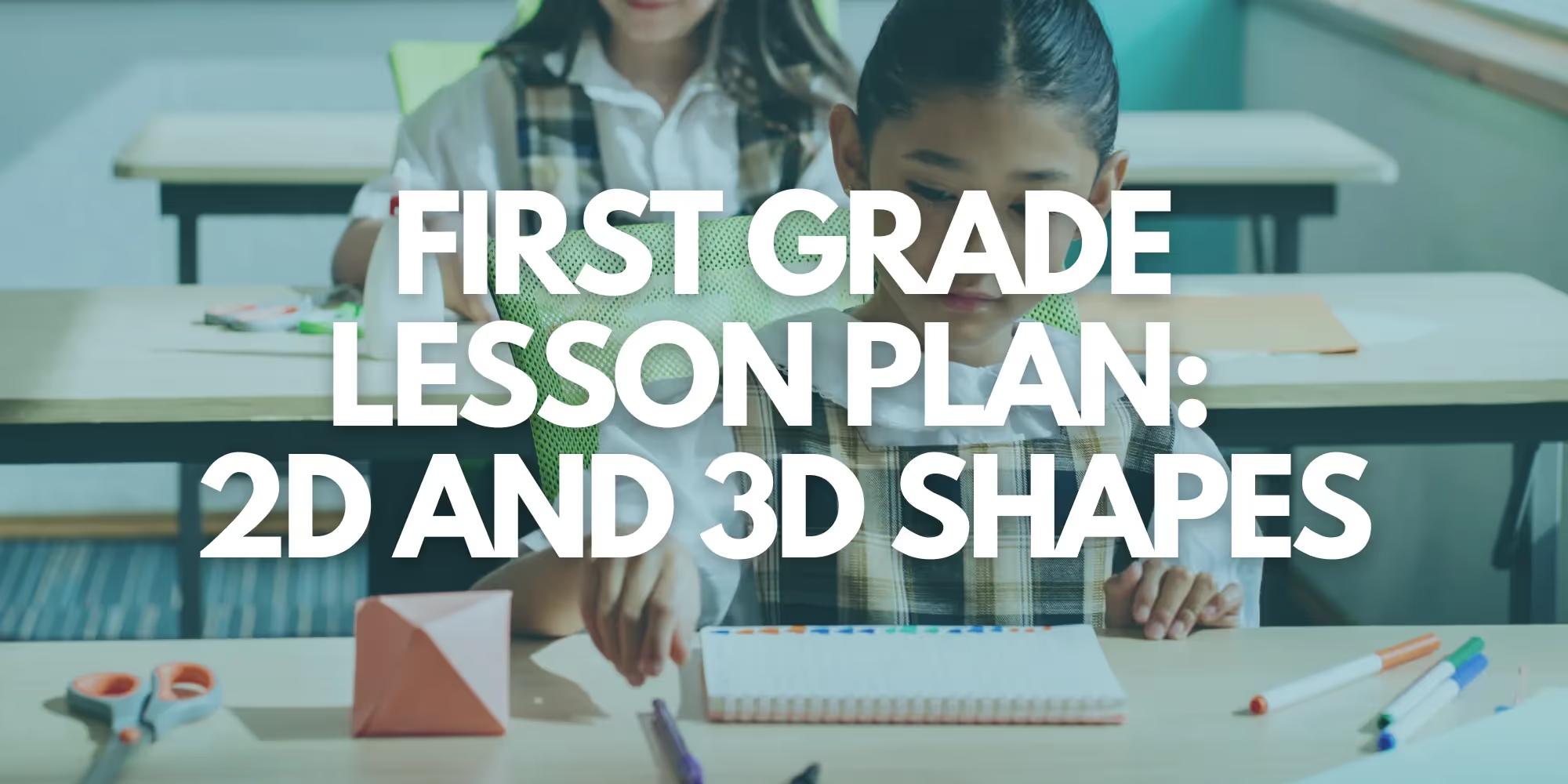
在这节关于二维和三维形状的课程中,学生将参与动手活动,旨在通过探索、分类和可视化来建立对几何的理解。近年来,研究强调了结构化、基于证据的方法对基础教学的重要性。本课程以主动学习的原则为基础,符合共同核心标准,确保一年级学生不仅能识别和区分形状,还能培养空间意识。
为什么 2D 和 3D 识别是基础
识别和区分二维(平面)形状和三维(固体)物体可以增强它们理解几何和空间关系的能力,这对于解决问题、导航和推理至关重要。这些技能为形状、测量和体积等数学概念奠定了基础。此外,二维和三维识别可以改善视觉感知、手眼协调能力和解释视觉信息的能力,所有这些对于儿童早期发展和以后的学业成功都至关重要。
使用 Brisk 在 2 分钟内创建教学计划:分步指南
第 1 步: 安装 Brisk 扩展程序 和 将 Brisk 固定到浏览器工具栏。
第 2 步: 打开一个空白的 Google 文档 然后点击屏幕右下角的 Brisk Chrome 扩展程序(“B” 图标)。
第 3 步:单击 “创建” 按钮,然后单击 “课程计划”。
第 4 步:在文本框中输入:“动手操作 2D 和 3D 形状”
第 5 步:选择相应的等级和标准(可选)。
第 6 步:单击 “插件” 以生成工作表。
课程计划:2D 和 3D 形状
年级:一年级
课程时长:30 分钟
课程概述
本课将向学生介绍 2D 和 3D 形状的基本概念。学生将学习识别和分类常见的 2D 和 3D 形状,并探索它们之间的差异。
通用核心标准
-CCSS.MATH.CONTENT.1.G.A.1 区分定义属性(例如,三角形是封闭的和三边的)和非定义的属性(例如颜色、方向、总体尺寸)
-CCSS.MATH.CONTENT.1.G.A.2 组成二维形状(矩形、正方形、梯形、三角形、半圆和四分之一圆)或三维形状(立方体、直角矩形棱镜、直圆锥和右圆柱体)以创建复合形状,并根据复合形状组成新形状。
课程目标
学生将能够:
-识别和命名常见的 2D 形状(圆形、正方形、矩形、三角形)
-识别和命名常见的 3D 形状(立方体、球体、圆柱体、圆锥体)
-认识二维和三维形状之间的差异
所需材料
-2D 形状剪裁或海报
-3D 形状模型或图像
-交互式白板或投影仪(可选)
简介(5 分钟)
-在课程开始时向学生展示各种 2D 和 3D 形状。
-请他们描述他们对形状的看法。什么是一样的?有什么不同?
-解释一下,今天他们将学习 2D 和 3D 形状之间的区别。
2D 形状(10 分钟)
-显示常见的 2D 形状(圆形、正方形、矩形、三角形),并让学生识别每个形状。
-讨论每个 2D 形状的定义属性(边数、直线或曲线、封闭或开放等)。
-让学生练习识别教室周围的二维形状。
-可选活动:给学生剪下形状,让他们自己创作 2D 形状图片。
3D 形状(10 分钟)
-向学生展示常见的 3D 形状(立方体、球体、圆柱体、圆锥体)。
-解释 3D 形状与 2D 形状不同,因为它们有深度并且可以握在手中。
-讨论每个 3D 形状的定义属性(面、边、顶点的数量等)。
-让学生练习识别教室周围的三维形状。
-可选活动:提供三维形状模型,让学生通过触摸和检查形状来探索形状。
总结(5 分钟)
-查看 2D 和 3D 形状之间的主要区别。
-要求学生分享他们在课程中遇到的 2D 和 3D 形状的示例。
-鼓励学生在日常生活中继续寻找 2D 和 3D 形状。
课堂作业:2D 和 3D 形状
2D 和 3D 形状工作表
名称:__________________
1。画一条线,将每个 2D 形状与其名称相匹配。
[] 圆圈
[] 正方形
[] 矩形
[] 三角形
2。圈出你在下面看到的 3D 形状。
立方体球体圆柱圆锥体
3.将 2D 形状涂成蓝色,将 3D 形状涂成红色。
2D 和 3D 形状活动
所需材料:
-2D 形状切口(圆形、正方形、矩形、三角形)
-3D 形状模型(立方体、球体、圆柱体、圆锥体)
指令:
1。与合作伙伴合作,将 2D 和 3D 形状的碎片分成两组。
2。将 2D 形状粘贴或用胶带粘在一张纸上,将 3D 形状粘贴到另一张纸上。
3.在图片下方写下每个形状的名称。
4。与全班分享你的 2D 和 3D 形状海报。
2D 和 3D 形状出口门票
1。2D 形状和 3D 形状有什么区别?
2。说出你今天学到的一个 2D 形状和一个 3D 形状。
3.画一张你最喜欢的 2D 或 3D 形状的图片。
只需点击几下,即可使用Brisk自定义此教学计划
喜欢这个教学计划,但想修改给你的学生吗?试试 Brisking 它并节省时间!
以下是在几秒钟内修改此教学计划的方法:
第 1 步: 安装 Brisk 扩展程序 和 将 Brisk 固定到浏览器工具栏。
第 2 步:文件 > 制作教学计划的副本。
步骤3:点击屏幕右下角的Brisk Chrome扩展程序(“B” 图标)。
步骤4:点击 “其他东西” 按钮。
第 5 步:在文本框中输入内容,让 Brisk 为您的学生调整教学计划。你越具体,你的教学计划就越量身定制!
考虑为具有 IEP、动作、较短的课程、扩展活动等的学生进行修改!
.svg)



.svg)

.svg)








